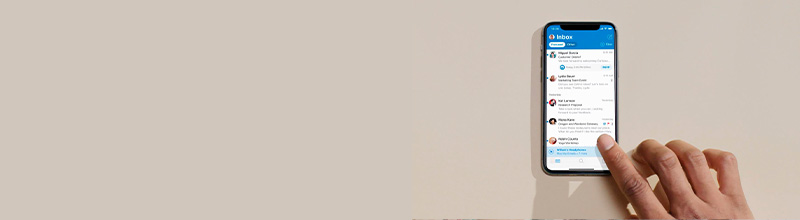
Prueba estos 10 consejos para ahorrar tiempo y ser más productivo con Outlook Mobile.
Sugerencia 1: Cambiar de cuenta
- Pulse el menú en la esquina superior izquierda.
- Para abrir cada cuenta, pulse en ella durante varios segundos.
- Abra cualquier carpeta. Pulse en el icono Inicio y, a continuación, </c1>Bandeja de entrada.
Sugerencia 2: Acción en masa
- En la Bandeja de entrada</c0>, pulse varios segundos en un mensaje y, después, deslice el dedo hacia arriba o hacia abajo para seleccionar varios mensajes.
- Elija la acción que desee, como Marcar.
Sugerencia 3: Acción de deslizar
Pulse en un mensaje varios segundos y deslice el dedo a la izquierda o a la derecha.
Sugerencia 4: Pulse Buscar para obtener los mejores resultados
- Pulse el icono de lupa en la parte inferior de la pantalla para ver los resultados de búsqueda más frecuentes.
- bien, pulse el icono de lupa dos veces para buscar una palabra clave.
Sugerencia 5: Gire el teléfono para obtener una vista de 7 días
Abra el calendario y gire el teléfono.
Sugerencia 6: Planifique un nuevo evento
- En su calendario, pulse varios segundos para seleccionar una hora para el evento.
- Agregue los detalles del evento y seleccione la casilla de verificación en la parte superior para programarlo.
Sugerencia 7: Agregar un símbolo al evento
- Si quiere agregar un nuevo símbolo, cuando añada un Nuevo evento, agregue la palabra llamada, reunión o café en el Título.
Sugerencia 8: Deslice el dedo o pulse para buscar una hora
- Cuando agregue un Nuevo evento, pulse Fecha, seleccione una fecha y deslice el dedo hacia la izquierda para ver el calendario.
- Pulse en la fecha arriba para volver.
Sugerencia 9: Vaya a la fecha
- En el calendario, pulse la fecha para mostrar un calendario mensual.
- Si selecciona otra fecha, el icono de calendario situado en la parte inferior derecha se inclina hacia delante para fechas futuras y hacia atrás para fechas pasadas. Pulsar para volver a hoy.
Sugerencia 10: Establecer respuestas automáticas por cuenta
- Pulse el menú en la esquina superior izquierda.
- Pulse el icono de engranaje en la esquina inferior izquierda.
- Pulse en una cuenta y, a continuación, pulse en Respuestas automáticas.
- Mueve el control deslizante de Respuestas automáticas a la derecha para activarlo y agregue el mensaje. Finalmente, pulse la marca de verificación.
- Seleccione Aceptar.